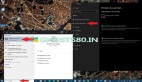打印机怎么安装,这个问题看起来简单,但是到实际安装的时候就不是那么回事儿了。笔者刚接触打印机的时候,同样犯过低级错误导致不能打印。如何安装打印,这是一个会者不难的问题。本文就通过图解的方式教大家怎么安装打印机,让大家以后不再去求助别人怎样安装打印机。本文以惠普Deskjet Ink Advantage4625为示范。
首先是拆开包装箱。把包装内的打印机及说明书等其他附件都一次性取出,所有打印机产品都具有装箱单,可以对照看是否有缺失。需要注意的是,现在的打印机包装内部都有一个安装指南,很多用户都是不看这个安装指南导致的问题。

包装内的安装说明不仔细阅读就盲目操作是常见错误之一
最常见的问题就是打印机在出厂时粘贴的固定胶带没有全部取下。图片为示意图,我们新买机器的时候会看到很多这种固定胶带,一定要仔细阅读说明书把所有胶带都取下。

示意图,新机器上会贴很多这种固定胶带,要全部取下
有的胶带会固定打印机内部的部件或是很隐蔽的部件,这个一定要仔细寻找,胶带一般颜色都比较醒目。
下一步工作就是正确的连接电源和数据线。有很多打印机会在第一次启动初始化的过程中,询问语言选项。设置成用户习惯或是常用的语言,比如汉语或是英语。
再接下来就是最容易出问题的步骤:安装打印机耗材。

佳能墨盒:撕毁外套,掰下右边墨盒上橘黄色部件

左边爱普生墨盒需要撕毁外包装后撕掉里面黄色标志带,右边的惠普墨盒需要撕掉保护带
很多用户惧怕在拆墨盒的时候撕掉保护的装置,比如图中的惠普墨盒,其实也能安装进去,但是却会造成不能打印。一般说明书都有详细的介绍。

激光打印机一定要记得取下硒鼓保护装置
激光打印机也是同样的道理,在墨粉盒上,会用颜色鲜明的材料来表示这是需要拿掉的保护装置,上面图片左边,有一个拉环的地方,在往外拉的时候会带出来很长一根带子,这一步一定要放心大胆的取出,否则会导致无法安装进去或是不能打印。
按照好耗材后,连接到计算机,系统就会提示有未知的USB设备,询问是否安装驱动,这时候取出光盘,就可以安装驱动程序了。